In genere, l'invio di SMS / messaggi di testo è il modo comunicativo più affidabile. Quando gli utenti iPhone inviano messaggi di testo a smartphone non iPhone come Android, i contenuti della messaggistica verranno visualizzati in un fumetto verde. E iMessage è progettato per gli utenti iPhone e i suoi testi saranno mostrati in una bolla blu. Turbato da iPhone non invia o riceve messaggi problema? Questo articolo è preparato per te se il tuo iPhone non è in grado di ricevere o inviare messaggi di testo SMS o iMessage.

iPhone non riceve o invia messaggi
Sia che il tuo iPhone non invii messaggi di testo o riceva messaggi da una persona, ecco la soluzione universale per risolvere il problema causato dall'errore del software iOS.
Ciò di cui avrai bisogno è Aiseesoft Ripristino del sistema iOS per ripristinare iPhone alla normalità.
È il software di riparazione del sistema per eliminare iPhone in vari problemi come il riavvio del loop, il logo Apple, il congelamento, il mattone, lo schermo bianco, nessun servizio, ecc.
Ripristino del sistema iOS Aiseesoft

Ora, controlliamo come utilizzare questo software per fare in modo che iPhone invii o riceva messaggi di testo normalmente.
1 Download gratuito iOS Ripristino del sistema
Scarica gratuitamente questo strumento di riparazione del sistema iOS sul tuo computer dal link di download sopra. Installa ed eseguilo immediatamente. Al termine dell'installazione, eseguirlo.
Nell'interfaccia principale, è necessario selezionare Ripristino del sistema iOS.
Ottieni il cavo USB per collegare il tuo iPhone a questo computer.

2 Fare clic su Start
Qui vedrai i vari problemi che questo software può risolvere. Dopo averlo visualizzato, basta fare clic su Inizio pulsante per continuare.
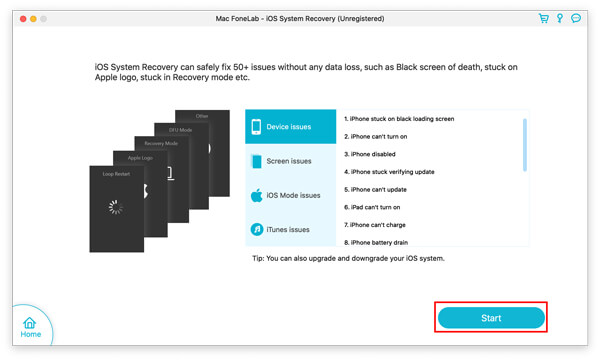
3 IPhone con correzione gratuita che non invia né riceve messaggi
In questo passaggio, verrà rilevato lo stato del tuo iPhone.
Se lo stato è Normale, basta fare clic sul collegamento di Correzione rapida gratuita per iniziare immediatamente a riparare il tuo iPhone.
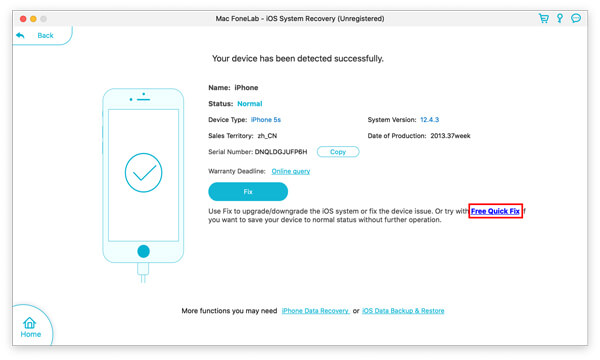
Nel processo, il tuo iPhone verrà riavviato di nuovo.
Successivamente, puoi controllare il tuo iPhone e vedere se può inviare o ricevere normalmente i messaggi di testo.
Se sì, allora congratulazioni.
In caso contrario, fai clic su Fissare e passare al passaggio successivo.
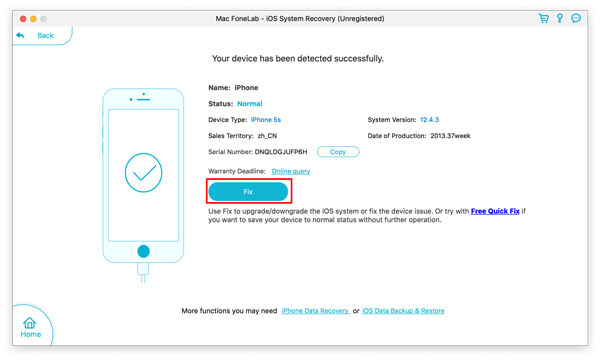
4 Seleziona la modalità di riparazione
In questo passaggio, è necessario selezionare Modalità standard e fare clic su Confermare.
La modalità avanzata ripristinerà il tuo iPhone alle impostazioni di fabbrica, eseguirà il jailbreak dell'iPhone con jailbreak e la rete sbloccata verrà nuovamente bloccata.
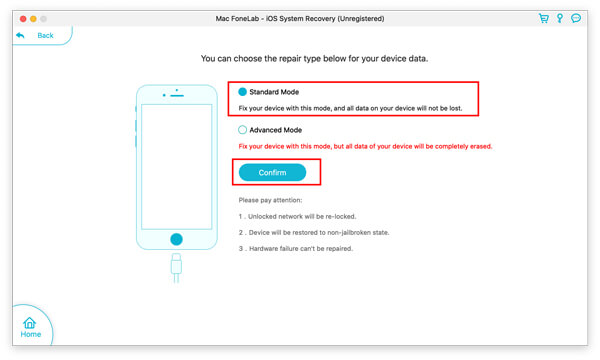
5 Riparare il sistema iOS
Prima di riparare, è necessario scaricare il firmware corrispondente del proprio iPhone.
Per scaricare il firmware, è necessario selezionare le informazioni esatte del dispositivo in questo passaggio.
Dopo aver controllato tutte le informazioni, basta fare clic Riparazione per iniziare a scaricare il firmware e riparare automaticamente il sistema iOS.
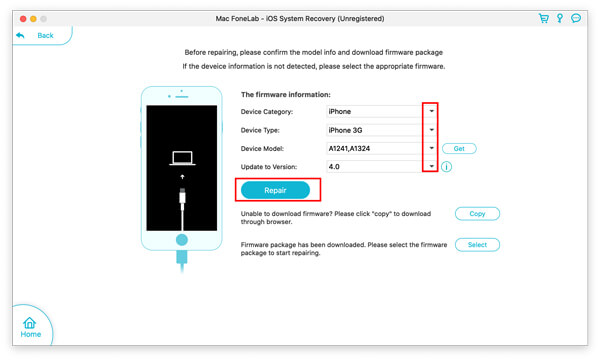
In questa parte, analizzeremo il problema del tuo iPhone che non riceve o invia messaggi e forniremo alcuni ottimi consigli per aiutarti a gestire un simile mal di testa.
Questa sarebbe una situazione deludente quando puoi ottenere solo iMessage, tuttavia non ricevere o inviare messaggi di testo sull'iPhone, che influenzerà la comunicazione con gli altri. Perché a volte ti trovi in una situazione così imbarazzante?
◆ Il tuo iPhone potrebbe sovraccaricare troppe cose e avere meno spazio disponibile.
◆ Il numero di telefono o il prefisso potrebbe non essere corretto.
◆ Il tuo iPhone potrebbe non ricevere una configurazione per gli SMS sul tuo piano cellulare MTS.
◆ Il destinatario potrebbe avere alcuni problemi con il telefono nella ricezione dei messaggi di testo.
◆ Il servizio SMS potrebbe non essere consentito dal gestore del servizio.

Un semplice riavvio di iPhone potrebbe far fronte al problema di messaggistica di iPhone. Poiché potresti non spegnere l'iPhone per lungo tempo, il servizio SMS potrebbe non funzionare così bene. Basta riavviare il tuo iPhone tenendo premuti contemporaneamente il tasto "Power" e "Home". Successivamente, controlla se è possibile inviare o ricevere messaggi SMS.
Altri modelli di riavvio iPhone, dovresti verificarlo qui.
Chiama il tuo operatore telefonico per verificare che il servizio SMS sia normalmente abilitato o meno. A proposito, se il tuo numero o il numero che hai composto è fuori servizio, non puoi ricevere o inviare messaggi di testo a causa del costo del telefono scaduto.

Se rimani dove il servizio non può raggiungerti, potresti non ricevere o inviare alcun messaggio. Puoi anche ripristinare le impostazioni di rete del tuo iPhone e il problema potrebbe essere risolto. Vai su "Impostazioni"> "Generale"> "Ripristina"> "Ripristina le impostazioni di rete".
Questa soluzione funziona anche quando il tuo i messaggi delle app non vengono inviati da WeChat, WhatsApp, Line, Viber, Messenger, ecc.

Forse è il problema della scheda SIMS del telefono invece del problema dell'iPhone. Puoi prendere in prestito un'altra carta SIM.
In questo modo potrebbe essere la tua ultima scelta se hai provato di tutto e non riesci ancora a ricevere o inviare messaggi di testo. Prima di voler ripristinare il tuo iPhone, faresti meglio fai il backup del tuo iPhone su iCloud o computer.
Quindi puoi ripristinare le impostazioni di fabbrica di iPhone tramite iTunes.

1Avvia l'ultimo iTunes e collega il tuo iPhone al computer.
2Fai clic sull'icona del tuo iPhone, quindi fai clic su "Ripristina iPhone ...". Assicurati di aver disattivato la funzione "Trova il mio iPhone".
3Scegli un file di backup iTunes corretto e fai clic su "Ripristina".
Il servizio iMessage è speciale per gli utenti iPhone. Diverso dai messaggi di testo SMS, l'invio e la ricezione di iMessage necessita di rete. Alcuni utenti di iPhone hanno risposto che inviano gli iMessage ad altri, scoprendo solo che i contenuti del testo sono indicati nella bolla verde anziché nella bolla blu di iMessage. Altri si lamentano del fatto che non possono ottenere alcun pezzo di iMessage anche se il protocollo iMessage è attivato. Come risolvere l'iPhone che non invia o non riceve iMessage? Continua a leggere.
◆ Il protocollo iMessage non è abilitato.
◆ Il destinatario non ha attivato la funzione iMessage.
◆ Il tuo iPhone ha una connessione di rete debole.
Assicurati di aver attivato la funzione iMessage sul tuo iPhone. Sblocca iPhone e seleziona "Impostazioni"> "Messaggi". Fai scorrere l'opzione "iMessage" su On.
Errore di attivazione iMessages? Ecco le correzioni.

L'invio o la ricezione di iMessage si basa sulla rete. Se il tuo iPhone ha una connessione di rete difettosa o è fuori servizio, non puoi ottenere alcun pezzo di iMessage.
Controlla la rete cellulare
vai all'app "Impostazioni"> verifica che i dati cellulare siano abilitati.

Controllare la connessione di rete WLAN / Wi-Fi
Sblocca iPhone e vai su "Impostazioni"> Scegli una buona connessione di rete WLAN / Wi-Fi.

Se hai abilitato il protocollo iMessage e non c'è nulla a che fare con la connessione di rete, potresti provare a ripristinare iMessage.
1Seleziona "Impostazioni"> "Messaggi"> "Invia e ricevi".
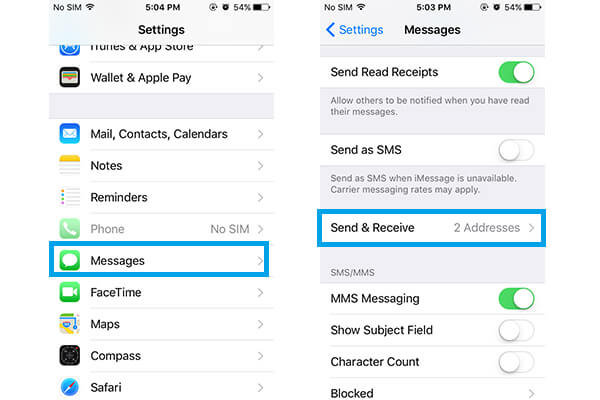
2Deseleziona l'indirizzo e-mail nella sezione "PUOI ESSERE ARRIVATO DAGLI IMMESSAGGI SU".
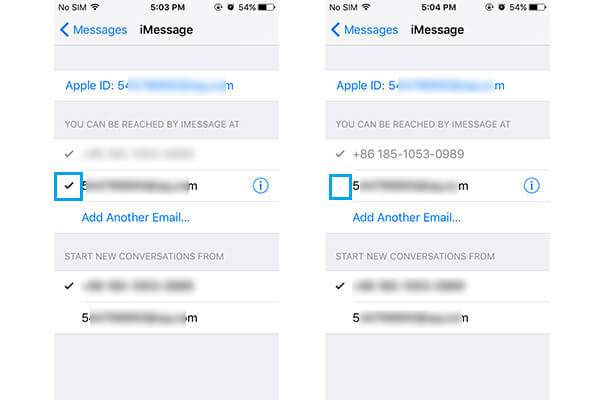
3Tocca il tuo ID Apple e scegli "Esci". Riavvia il tuo iPhone, attiva "iMessage" da "Impostazioni" e accedi nuovamente con il tuo ID Apple.
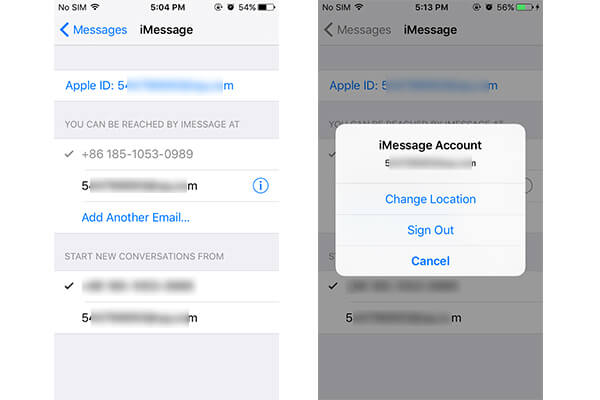
4Vai su "Impostazioni"> "Messaggi"> "Invia e ricevi" e tocca l'indirizzo email che può essere utilizzato per iMessage.
Potresti aver bisogno: Come correggere i messaggi di testo che non vengono inviati su Android.
Se tutto ciò che hai provato non ti può aiutare, devi ripristinare il tuo iPhone per vedere se normalmente puoi ricevere o inviare iMessage.
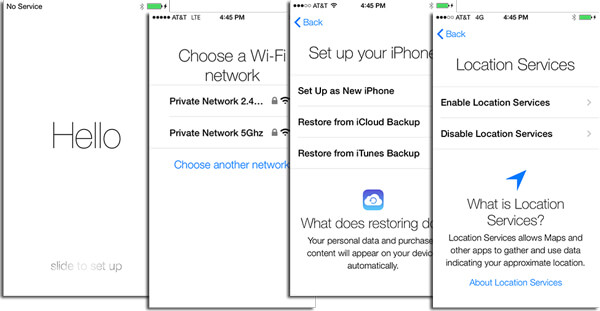
In questo articolo, discutiamo principalmente del motivo per cui il tuo iPhone non può ricevere o inviare messaggi di testo / iMessage e introduciamo diversi modi efficaci per risolvere il problema della messaggistica di iPhone. Se hai qualche soluzione migliore, non esitare a comunicarcelo.